
Tantos correos electrónicos, tan poco tiempo. ¿Te sientes así cuando se trata de administrar tu bandeja de entrada de Gmail? 3 Consejos rápidos de Gmail para hacer que tu bandeja de entrada sea más fácil de usar 3 Consejos rápidos de Gmail para facilitar tu uso de la bandeja de entrada Gmail es bastante simple de usar, pero estos consejos te ayudarán a hacer cosas no sabías que fuera posible. Lee mas ?
Puede ser difícil encontrar los mensajes importantes cuando su bandeja de entrada está inundada. Pero, con ajustes de configuración simples y herramientas útiles, puede evitar la ansiedad de la bandeja de entrada de Gmail.
Seleccione un estilo
Gmail ofrece varios tipos diferentes de vistas de la bandeja de entrada y cada una se puede personalizar. Ya sea que quiera ver primero los mensajes más importantes o los que no se han leído, la configuración del Tipo de bandeja de entrada lo tiene cubierto.
El tipo de bandeja de entrada predeterminado ordena los correos electrónicos por categoría en pestañas. Esta es una forma conveniente de mantener los mensajes sociales, promocionales, de actualización y de foro separados de los principales. También puedes habilitar o deshabilitar las pestañas.
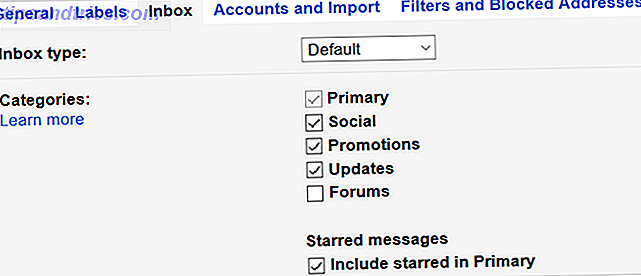
El primer tipo importante es perfecto para ver primero los mensajes más críticos. Esto crea dos secciones; uno con los mensajes importantes en la parte superior y uno con todo lo demás debajo. También puede optar por tener de 5 a 50 elementos en cada área.
Los primeros tipos sin leer primero y con estrella funcionan igual que el primer tipo importante con dos secciones cada uno.

Para hacer su selección, haga clic en el ícono de ajustes > Configuración > Bandeja de entrada . Luego, elija desde el cuadro desplegable de tipo Bandeja de entrada .
Si se pone ansioso esperando un correo electrónico o busca uno que necesita, tal vez cambiar el estilo de su bandeja de entrada sea el movimiento correcto.
Proceda con las prioridades
Con Gmail, puede priorizar sus mensajes importantes fácilmente. Y, si realiza algunos ajustes simples, los futuros correos entrantes se ordenarán y marcarán en consecuencia.
Buzón de prioridad
Otro estilo que usa secciones es la Bandeja de entrada prioritaria . Este tipo coloca tus mensajes importantes y no leídos primero, tu segundo estrellado, y luego todo lo demás en la parte inferior por defecto. Pero lo bueno de este tipo es que puede ajustar las secciones para satisfacer sus necesidades.

Por ejemplo, si prefiere tener sus mensajes no leídos primero, seguidos de los importantes, es un cambio simple. Otra gran característica de Priority Inbox es que puedes agregar una sección basada en una de tus etiquetas. Esto es útil si desea ver ciertos correos electrónicos etiquetados rápidamente.
Marcadores de importancia
La sección Marcadores de importancia puede ser útil para determinar qué mensajes deben marcarse como tales. Y si usa la Bandeja de entrada prioritaria o los estilos Primero importante, asegúrese de verificar estas opciones.

Gmail analiza tus correos electrónicos entrantes y los marca como importantes en consecuencia. La determinación incluye varios factores, incluida su actividad en mensajes similares y palabras clave comunes en las personas que lee. Si prefiere no usar esta función de predicción, puede desactivarla en la configuración.
Ambas opciones se pueden configurar seleccionando el ícono de ajustes > Configuración > Bandeja de entrada .
Entonces, si los correos electrónicos prioritarios son su mayor preocupación, considere estas opciones. Cuando use la bandeja de entrada prioritaria y ajuste sus Marcadores de importancia, siempre tendrá los mensajes más importantes a su alcance.
Plomo con etiquetas
Etiquetas de Gmail Redescubre las etiquetas de Gmail y finalmente domina tu Bandeja de entrada Redescubre las etiquetas de Gmail y administra tu bandeja de entrada Hay muchos trucos para lidiar con la sobrecarga de correo electrónico, pero hay un derecho que quizás no estés usando: buenas etiquetas antiguas de Gmail. Leer más es clave para una bandeja de entrada organizada. Si configura las etiquetas, sus mensajes se etiquetarán automáticamente con los títulos y colores asignados. Esto le facilita ver ciertos correos electrónicos de un vistazo y agruparlos.
Puede pensar en las etiquetas como carpetas en cierto sentido. Cuando se crea una etiqueta, se mostrará en la lista de la bandeja de entrada y contendrá todos los mensajes que se le apliquen. También puede anidar etiquetas bajo otros, de forma similar al concepto de subcarpeta.

Puede crear, editar, mostrar, ocultar y eliminar etiquetas seleccionando el ícono de ajustes > Configuración > Etiquetas . Puede aplicar y crear nuevas etiquetas mientras tiene abierto un correo electrónico haciendo clic en el ícono de etiqueta. También puede hacer esto desde la pantalla principal si tiene uno o más mensajes marcados.
Completa los filtros
La función Filtro de Gmail 5 Filtros de Gmail para ayudar a priorizar y organizar su bandeja de entrada 5 Filtros de Gmail para ayudar a priorizar y organizar su bandeja de entrada ¿Qué filtros deben tener todas y cada una de las personas en su arsenal para que su bandeja de entrada sea tan ordenada como la mía? Estoy aquí para ayudarlo a comenzar a configurar sus primeros cinco filtros, o ... Leer más puede ser un arma poderosa contra sentirse abrumado. Al igual que la característica de reglas en Outlook, puede configurar activadores para que los correos electrónicos se marquen, etiqueten, archiven, destaquen y más. Esto le permite ver una bandeja de entrada más organizada justo cuando la abre.
Puede crear, editar y eliminar filtros seleccionando el ícono de ajustes > Configuración > Filtros y direcciones bloqueadas . Si tiene un correo electrónico abierto para el que desea configurar un filtro, simplemente seleccione la flecha más junto al botón Responder y elija Filtrar mensajes como este . También puede hacer esto desde la pantalla principal de la bandeja de entrada usando las casillas de verificación para marcar los correos electrónicos.

Cuando aparezca la ventana emergente de filtro, seleccionará sus opciones de filtrado. Primero, elegirá qué tipos de mensajes quiere filtrar. Como ejemplos, puede elegir tener todos los mensajes de un destinatario determinado, con una palabra específica en la línea de asunto o cuerpo del mensaje, o aquellos que tienen un archivo adjunto.

A continuación, haga clic en Crear filtro con esta búsqueda y elija la (s) acción (es) a tomar. Puede seleccionar más de una acción, como aplicar una etiqueta, marcarla como importante y categorizarla.
Mueva rápidamente con accesos directos
Para comprimir en su bandeja de entrada 15 Accesos directos de Gmail útiles que podría haber olvidado 15 métodos abreviados de Gmail útiles que podría haber olvidado Para quienes usan la interfaz web de Gmail, estos métodos abreviados de teclado impulsarán instantáneamente su productividad. Lea más y actúe rápidamente sobre los mensajes, los atajos de teclado pueden ser útiles. Primero, asegúrese de tener habilitada la opción seleccionando el ícono de ajustes > Configuración > General > Atajos de teclado .
Puede usar muchos atajos de teclado para componer mensajes, formatear texto, tomar acciones y navegar. Esto le permite administrar y manejar su bandeja de entrada más rápido. Estos son solo algunos de los accesos directos comunes que pueden ayudarlo, pero también puede visitar la Ayuda de Gmail para obtener una lista completa:
- Componer un correo electrónico: C
- Responder a un correo electrónico: R
- Reenviar un correo electrónico: F
- Eliminar un correo electrónico: #
- Marcar como leído: Shift + I
- Marcar como importante: + o =
- Ir a una etiqueta: G + L
- Ir a la bandeja de entrada: G + I
Objetivo para aplicaciones
Si bien Gmail tiene funciones útiles para ayudarlo a pasar sin problemas por la bandeja de entrada, también puede usar una aplicación conveniente.
Boomerang para Gmail
Para programar correos electrónicos para enviar más tarde Programe sus mensajes Dentro de Gmail con Boomerang Programe sus mensajes dentro de Gmail Con Boomerang Baydin (la compañía detrás de Boomerang) acaba de anunciar que los usuarios pueden reprogramar los mensajes dentro de Gmail una vez que ya han sido programados. Lea más y reciba recordatorios útiles, Boomerang for Gmail es una excelente herramienta. Cuando tiene tiempo para sentarse y escribir un correo electrónico, pero no desea que se envíe de inmediato, esta aplicación es conveniente. Y si necesita dar seguimiento a un mensaje en otro momento, configure un recordatorio ingenioso.
Boomerang para Gmail también tiene una función para recordarle un mensaje si no recibe respuesta del destinatario. Esta característica facilita el seguimiento con correos electrónicos y te alivia tratando de recordar por ti mismo.
Inbox by Gmail
Inbox by Gmail es otra aplicación que puede ayudarlo con su bandeja de entrada. 10. Bandeja de entrada de Super Efficient Ways de Gmail le ahorra tiempo 10 formas de Super Efficient Bandeja de entrada de Gmail le ahorra tiempo Bandeja de entrada de Gmail es el enfoque más reciente de Google para organización y administración de correo electrónico. Puede darle un flujo de trabajo de correo electrónico más simple. Averigüe si Inbox by Gmail puede ser la mejor opción para usted. Lee mas . Esta herramienta independiente se deriva de Google Gmail para ofrecer una gestión de mensajes más sencilla. Puede convertir los correos electrónicos en tareas pendientes, usar respuestas prefabricadas, crear recordatorios y posponer los mensajes para más adelante.
La primera vez que inicie sesión en Inbox by Gmail, verá que todas las etiquetas que creó en Gmail estarán allí. Y, notará una gran característica para clasificar sus mensajes entrantes, llamados Bundles.
Al igual que las categorías en Gmail para mensajes sociales, promocionales y de foro, la aplicación proporciona algunos más. Sus viajes, compras y correos electrónicos de finanzas también se clasificarán en categorías. Todo esto hace que ver tu bandeja de entrada sea muy fácil.
Por lo tanto, si está interesado en ayudar un poco más a organizar, programar y recordar, intente con una herramienta útil.
¿Cómo se maneja la ansiedad de la bandeja de entrada?
No tienes que perder el tiempo intentando controlar tu bandeja de entrada de Gmail Recuperar el control de tu bandeja de entrada con estos 5 consejos para administrar Gmail Recuperar el control de tu bandeja de entrada con estos 5 consejos para administrar Gmail Todo el mundo sabe que actualmente es bastante difícil sobrevivir o para administrar sus asuntos sin correo electrónico. De hecho, la mayoría de las personas tiene dos o tres correos electrónicos para administrar, por lo tanto, sin un buen manejo del correo electrónico ... Leer más. Y en estos días, ¿quién tiene tiempo para perder? Estos consejos útiles pueden aliviar el estrés de una bandeja de entrada inundada.
¿Tienes un proceso efectivo o una herramienta práctica que utilizas para administrar tu bandeja de entrada de Gmail? Si es así, háganos saber en los comentarios a continuación!
Crédito de la imagen: alphaspirit a través de Shutterstock.com



